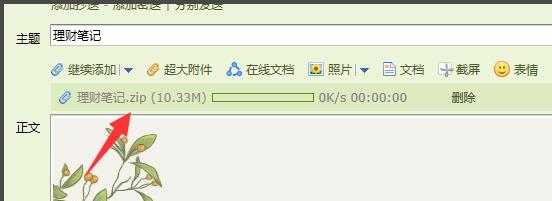有朋友知道如何将win10邮箱设置为压缩包吗?今天,边肖将解释如何将win10邮箱设置为压缩包。如果你有兴趣,让我们和边肖一起看看吧,希望能帮助到大家。
如何将win10邮箱设置为压缩包:
第一步:整理需要压缩的文件。
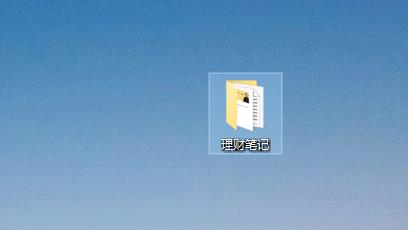 第二步:将多个文档放入一个文件夹。
第二步:将多个文档放入一个文件夹。
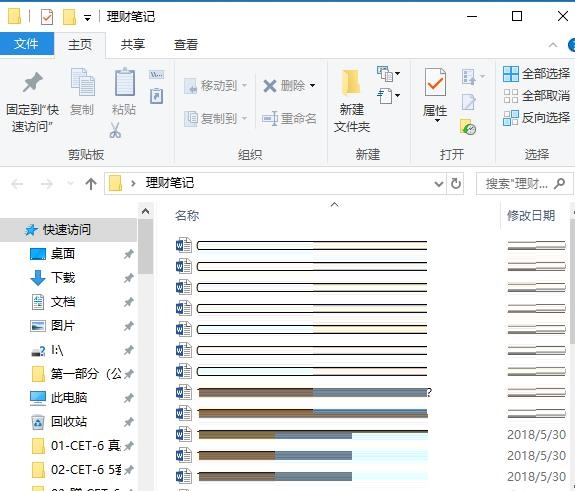 步骤3:右键单击文件夹,然后单击“添加到财务附注zip”。
步骤3:右键单击文件夹,然后单击“添加到财务附注zip”。
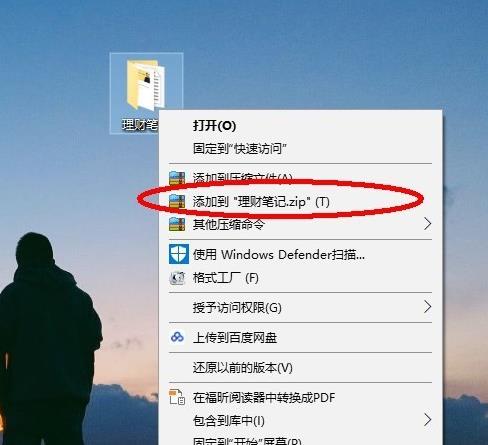 第四步:在弹出的对话框中点击“立即压缩”。
第四步:在弹出的对话框中点击“立即压缩”。
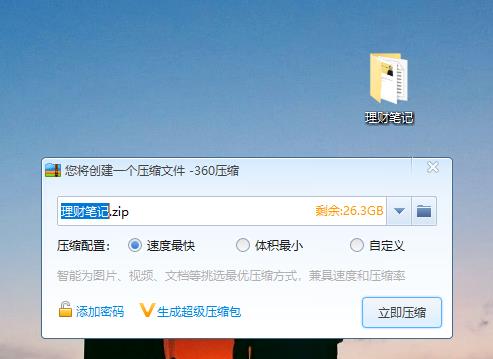 第五步:桌面上会出现一个压缩包。
第五步:桌面上会出现一个压缩包。
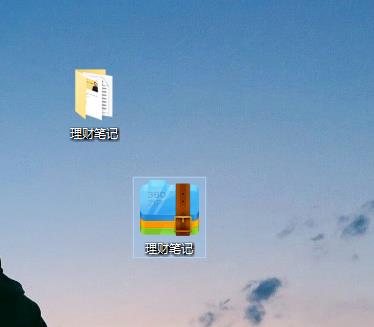 第六步:发送邮件时添加压缩包即可。
第六步:发送邮件时添加压缩包即可。
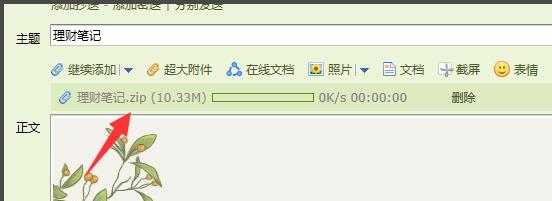
有朋友知道如何将win10邮箱设置为压缩包吗?今天,边肖将解释如何将win10邮箱设置为压缩包。如果你有兴趣,让我们和边肖一起看看吧,希望能帮助到大家。
如何将win10邮箱设置为压缩包:
第一步:整理需要压缩的文件。
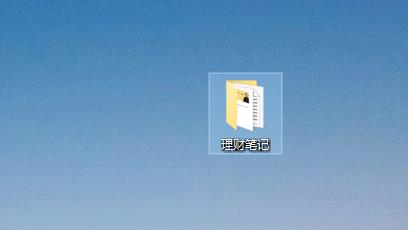 第二步:将多个文档放入一个文件夹。
第二步:将多个文档放入一个文件夹。
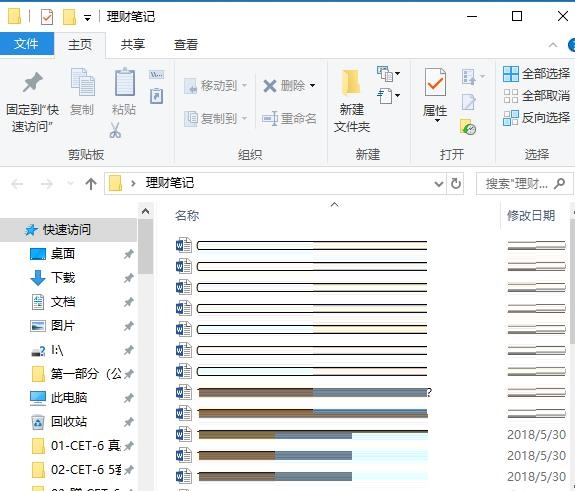 步骤3:右键单击文件夹,然后单击“添加到财务附注zip”。
步骤3:右键单击文件夹,然后单击“添加到财务附注zip”。
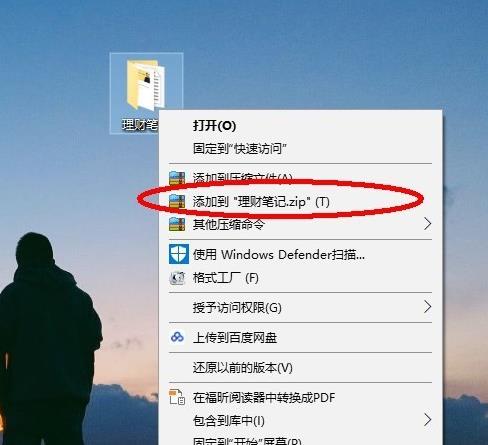 第四步:在弹出的对话框中点击“立即压缩”。
第四步:在弹出的对话框中点击“立即压缩”。
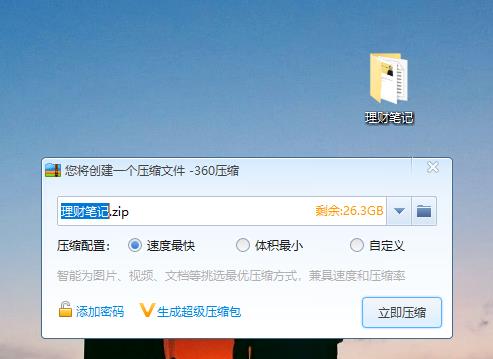 第五步:桌面上会出现一个压缩包。
第五步:桌面上会出现一个压缩包。
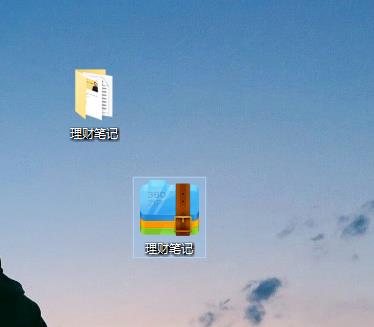 第六步:发送邮件时添加压缩包即可。
第六步:发送邮件时添加压缩包即可。